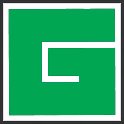Des exemples de bonne réponse automatisée de courriel ?
Lorsqu'il s'agit de configurer une réponse automatisée par courriel, il est important de fournir des réponses claires, concises et professionnelles. Voici quelques exemples de bonnes réponses automatisées de courriel :
-
Réponse d'absence du bureau :
"Cher expéditeur,
Je suis actuellement hors du bureau et je ne pourrai pas répondre à votre courriel immédiatement. Je serai de retour le [date] et je vous répondrai dès que possible à mon retour. Si votre demande est urgente, veuillez contacter mon collègue [nom] à [adresse e-mail].
Cordialement,
[Votre nom]" -
Confirmation de réception :
"Cher expéditeur,
Merci d'avoir pris contact avec nous. Nous avons bien reçu votre courriel et nous vous répondrons dans les plus brefs délais. Votre patience est grandement appréciée.
Cordialement,
[Votre nom]" -
Réponse de confirmation de commande :
"Cher client,
Merci d'avoir passé commande avec nous. Nous vous confirmons que votre commande a été reçue et que nous la traitons actuellement. Vous recevrez une notification dès que votre commande sera expédiée.
Si vous avez des questions supplémentaires, n'hésitez pas à nous contacter.
Cordialement,
[Votre nom]" -
Réponse de prise de contact :
"Cher expéditeur,
Merci d'avoir pris contact avec nous. Nous apprécions votre message et nous vous répondrons dès que possible. Veuillez noter que notre délai de réponse peut varier en fonction du volume de courriels que nous recevons, mais nous faisons de notre mieux pour vous répondre rapidement.
Cordialement,
[Votre nom]"
Comment configurer une réponse automatisée avec CPanel ?
Pour configurer une réponse automatique avec CPanel, suivez ces étapes :
-
Connectez-vous à votre compte CPanel.
-
Recherchez la section "Courrier" et cliquez sur "Répondeurs automatiques".
-
Cliquez sur "Ajouter un répondeur automatique".
-
Dans la zone "Adresse", sélectionnez l'adresse e-mail pour laquelle vous souhaitez configurer une réponse automatique.
-
Dans la zone "De", entrez le nom que vous souhaitez utiliser pour la réponse automatique.
-
Dans la zone "Sujet", entrez le sujet du courriel de réponse automatique.
-
Dans la zone "Corps du courriel", entrez le message que vous souhaitez envoyer en réponse automatique.
-
Cliquez sur "Créer/réviser" pour activer la réponse automatique.
Une fois que la réponse automatique est activée, toute personne qui envoie un courriel à l'adresse spécifiée recevra la réponse automatique avec le message que vous avez créé.
Conclusion
En conclusion, la mise en place d'une réponse automatisée par courriel peut être très utile pour informer les expéditeurs de l'état de votre disponibilité ou pour confirmer la réception de leur courrier. Assurez-vous de fournir des réponses claires, concises et professionnelles pour répondre efficacement aux attentes des expéditeurs.
Suivez les étapes mentionnées ci-dessus pour configurer une réponse automatisée avec CPanel. Veillez à vérifier régulièrement votre boîte de réception pour ne pas manquer de courriels importants ou urgents, même lorsque la réponse automatique est activée.
En utilisant les réponses automatisées de manière appropriée, vous pouvez améliorer l'efficacité de votre communication par courriel et fournir une expérience positive aux expéditeurs. N'hésitez pas à personnaliser ces réponses en fonction de vos besoins spécifiques et à les adapter en fonction de la situation.
Expérimentez également avec d'autres fonctionnalités offertes par CPanel pour optimiser votre utilisation du courrier électronique, telles que les filtres anti-spam et les règles de tri automatique. En utilisant ces outils, vous pouvez gérer efficacement votre courrier électronique et répondre aux besoins et aux attentes de vos expéditeurs.